Nếu bạn là người duy nhất sử dụng máy tính Linux của mình, thì tại sao lại để nó liên tục đòi mật khẩu nhỉ? Hãy xem cách bạn có thể sử dụng sudo mà không cần phải nhập mật khẩu mỗi lần qua bài viết sau đây.
Lưu ý: Bài viết sẽ xem cách tắt mật khẩu sudo trong phiên bản Ubuntu mới nhất. Chi tiết của quy trình có thể khác trong các bản phân phối khác.
Cấu hình sudo mà không cần mật khẩu
File Sudoers trong Linux cho phép admin quản lý quyền sử dụng cho những người dùng khác nhau. Bạn có thể cấp quyền bổ sung cho người dùng thông thường bằng cách thêm họ vào danh sách sudoers (người dùng sudo). Bạn cũng có thể cấu hình việc sử dụng sudo mà không cần bất kỳ mật khẩu nào bằng cách điều chỉnh file này.
Làm theo các bước dưới đây để ngăn sudo yêu cầu nhập lại mật khẩu. Hãy đảm bảo chuyển sang người dùng root trước đã nhé!
Bước 1: Sao lưu file Sudoers
Bạn cần sao lưu file Sudoers trước khi sửa đổi nó. Chạy lệnh sau trong Terminal để tạo một bản sao của danh sách sudoers.
cp /etc/sudoers /etc/sudoers.old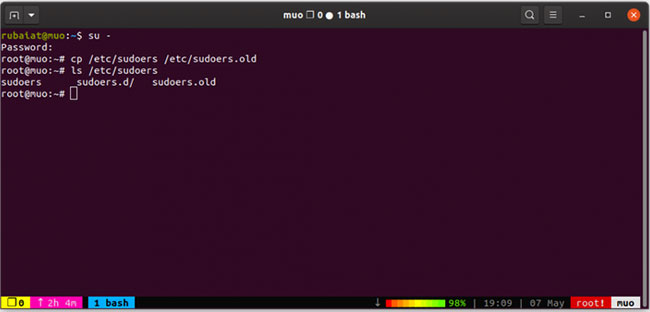
Bước 2: Mở file Sudoers
Sử dụng lệnh visudo để mở file sudoers một cách an toàn. Lệnh này bổ sung một số biện pháp bảo vệ chống lại các lỗi không mong muốn và xác thực cú pháp.
visudo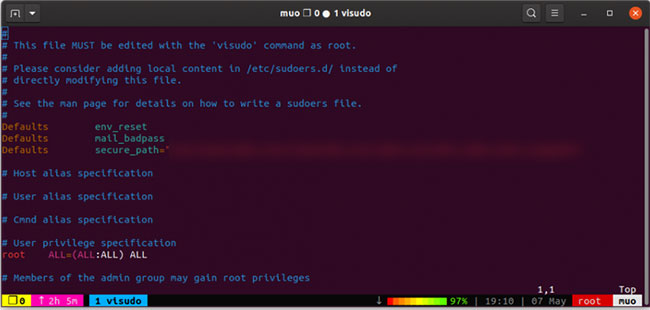
Bước 3: Sửa đổi file Sudoers
Khi bạn đã mở danh sách sudoers, hãy chuyển đến cuối file và thêm dòng sau.
rubaiat ALL=(ALL) NOPASSWD: ALLThay thế rubaiat bằng tên người dùng của bạn để ngăn Linux hỏi lại mật khẩu sudo. Bạn cũng có thể cấp quyền truy cập sudo mà không cần mật khẩu cho người dùng khác bằng cách sử dụng tên người dùng của họ thay vì tên của bạn.
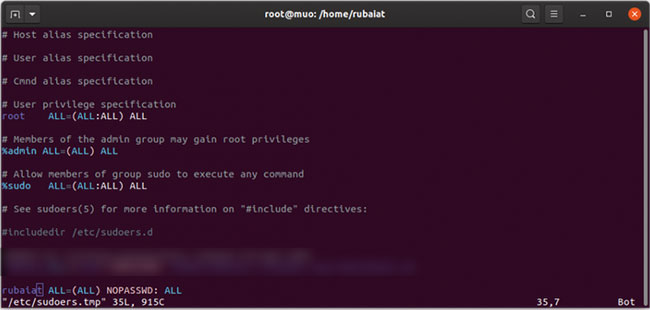
Bước 4: Lưu và thoát Visudo
Bạn cần lưu và thoát khỏi visudo sau khi thêm dòng trên. Nếu bạn đã cấu hình visudo để sử dụng trình chỉnh sửa Vim trên máy của mình, hãy sử dụng lệnh dưới đây để lưu và thoát Vim.
:wqNhấn Ctrl + X nếu visudo đang sử dụng trình soạn thảo Nano. Bây giờ, bạn có thể kiểm tra xem mọi thứ có diễn ra như mong đợi hay không bằng cách đưa ra một lệnh yêu cầu quyền của superuser (người dùng cấp cao).
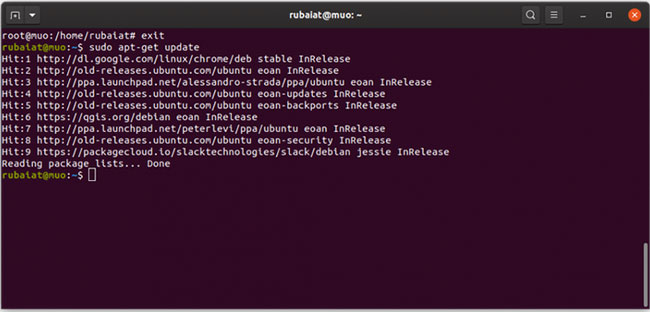
Đừng tắt mật khẩu sudo cho tất cả mọi người!
Nếu bạn đang chia sẻ máy tính của mình với người khác và muốn giúp họ đỡ gặp phiền phức khi phải nhập mật khẩu bất cứ khi nào họ sử dụng sudo, thì đừng làm như vậy. Trên thực tế, chỉ nên có một người dùng chính có đặc quyền sudo.
Sudo không còn được coi là một biện pháp bảo mật chống lại người dùng có quyền truy cập cục bộ vào phần cứng. Không khó để reset lại mật khẩu root nếu bạn có quyền truy cập cục bộ vào bản cài đặt Linux. Thay vào đó, nó ở đó vì lý do tương tự như User Account Control khó chịu của Windows, đóng vai trò một lớp bảo vệ cuối cùng giữa người dùng, máy tính và sự hỗn loạn tiềm ẩn, bởi vì một lệnh sai có thể dẫn đến việc xóa tất cả dữ liệu, phá hủy cài đặt hoặc chia sẻ thông tin cá nhân ngoài ý muốn.
Việc vô hiệu hóa mật khẩu sudo chỉ tốt cho những người có trải nghiệm tốt với dòng lệnh Linux và là người dùng duy nhất trên máy tính của họ.
Cần nhấn mạnh rằng điều này sẽ loại bỏ hàng rào bảo vệ cuối cùng này giữa người dùng và lỗi của chính họ. Bài viết đặc biệt khuyên bạn cũng nên sao lưu toàn bộ hệ thống của mình và tất cả dữ liệu trước khi thực hiện việc đó.
Xem thêm:
 Công nghệ
Công nghệ  AI
AI  Windows
Windows  iPhone
iPhone  Android
Android  Học IT
Học IT  Download
Download  Tiện ích
Tiện ích  Khoa học
Khoa học  Game
Game  Làng CN
Làng CN  Ứng dụng
Ứng dụng 


















 Linux
Linux  Đồng hồ thông minh
Đồng hồ thông minh  macOS
macOS  Chụp ảnh - Quay phim
Chụp ảnh - Quay phim  Thủ thuật SEO
Thủ thuật SEO  Phần cứng
Phần cứng  Kiến thức cơ bản
Kiến thức cơ bản  Lập trình
Lập trình  Dịch vụ công trực tuyến
Dịch vụ công trực tuyến  Dịch vụ nhà mạng
Dịch vụ nhà mạng  Quiz công nghệ
Quiz công nghệ  Microsoft Word 2016
Microsoft Word 2016  Microsoft Word 2013
Microsoft Word 2013  Microsoft Word 2007
Microsoft Word 2007  Microsoft Excel 2019
Microsoft Excel 2019  Microsoft Excel 2016
Microsoft Excel 2016  Microsoft PowerPoint 2019
Microsoft PowerPoint 2019  Google Sheets
Google Sheets  Học Photoshop
Học Photoshop  Lập trình Scratch
Lập trình Scratch  Bootstrap
Bootstrap  Năng suất
Năng suất  Game - Trò chơi
Game - Trò chơi  Hệ thống
Hệ thống  Thiết kế & Đồ họa
Thiết kế & Đồ họa  Internet
Internet  Bảo mật, Antivirus
Bảo mật, Antivirus  Doanh nghiệp
Doanh nghiệp  Ảnh & Video
Ảnh & Video  Giải trí & Âm nhạc
Giải trí & Âm nhạc  Mạng xã hội
Mạng xã hội  Lập trình
Lập trình  Giáo dục - Học tập
Giáo dục - Học tập  Lối sống
Lối sống  Tài chính & Mua sắm
Tài chính & Mua sắm  AI Trí tuệ nhân tạo
AI Trí tuệ nhân tạo  ChatGPT
ChatGPT  Gemini
Gemini  Điện máy
Điện máy  Tivi
Tivi  Tủ lạnh
Tủ lạnh  Điều hòa
Điều hòa  Máy giặt
Máy giặt  Cuộc sống
Cuộc sống  TOP
TOP  Kỹ năng
Kỹ năng  Món ngon mỗi ngày
Món ngon mỗi ngày  Nuôi dạy con
Nuôi dạy con  Mẹo vặt
Mẹo vặt  Phim ảnh, Truyện
Phim ảnh, Truyện  Làm đẹp
Làm đẹp  DIY - Handmade
DIY - Handmade  Du lịch
Du lịch  Quà tặng
Quà tặng  Giải trí
Giải trí  Là gì?
Là gì?  Nhà đẹp
Nhà đẹp  Giáng sinh - Noel
Giáng sinh - Noel  Hướng dẫn
Hướng dẫn  Ô tô, Xe máy
Ô tô, Xe máy  Tấn công mạng
Tấn công mạng  Chuyện công nghệ
Chuyện công nghệ  Công nghệ mới
Công nghệ mới  Trí tuệ Thiên tài
Trí tuệ Thiên tài